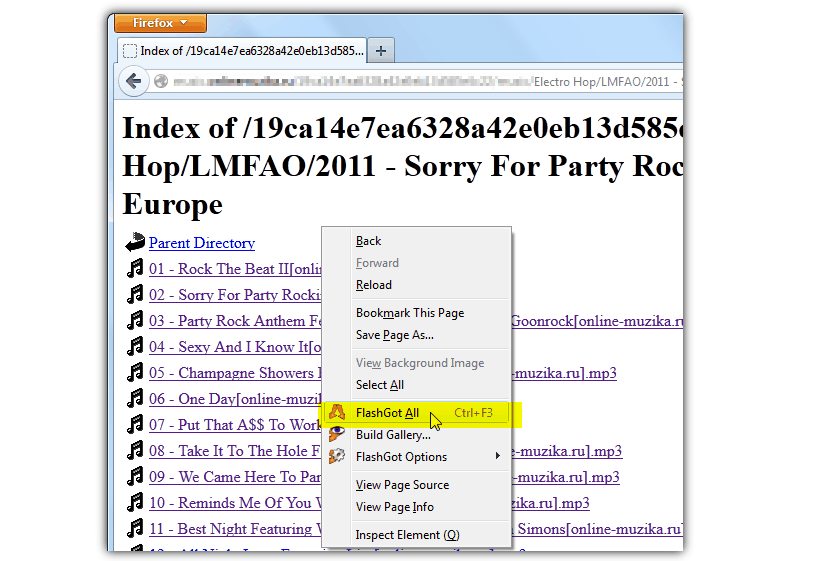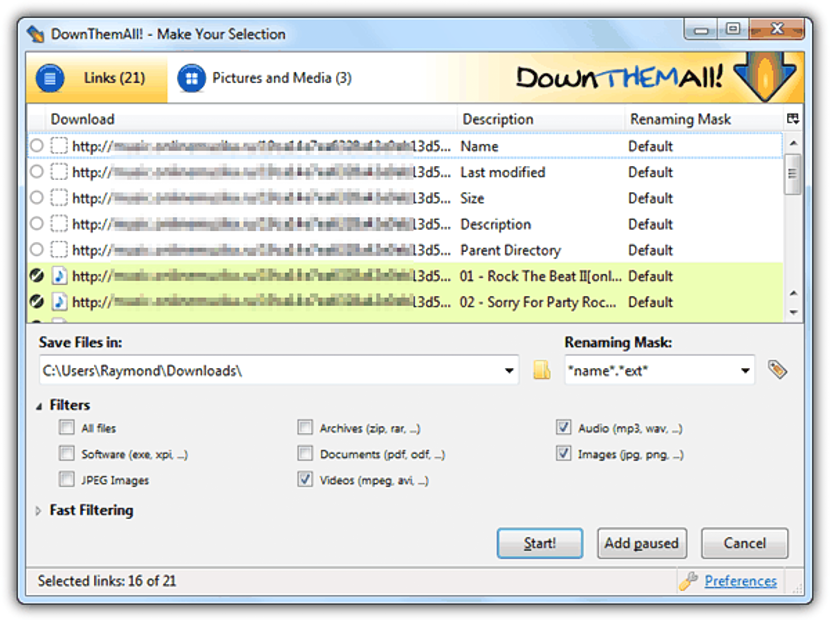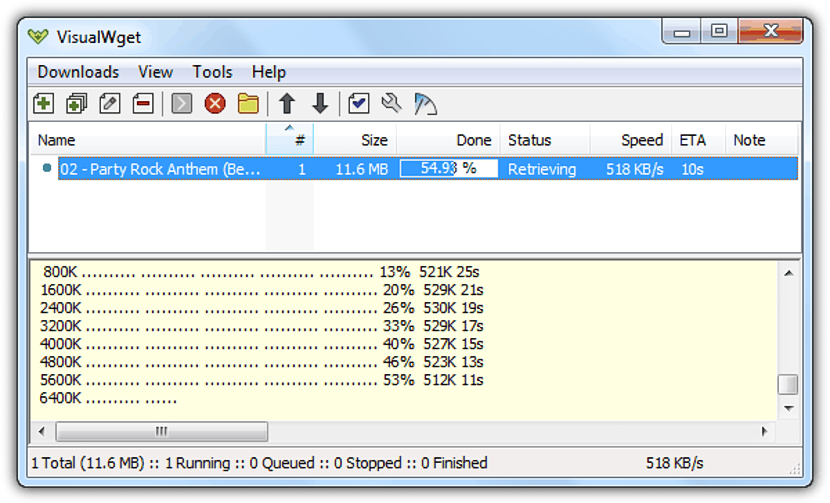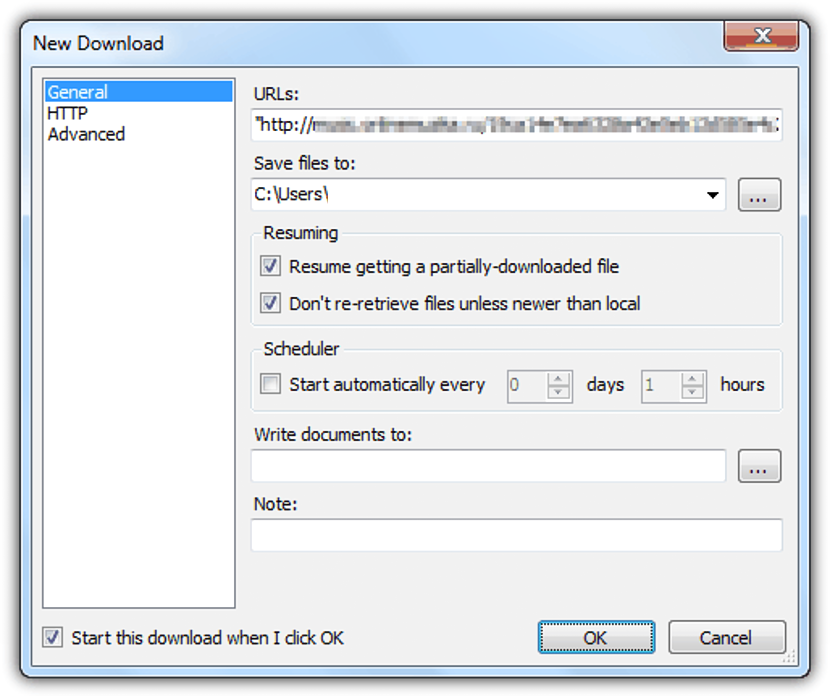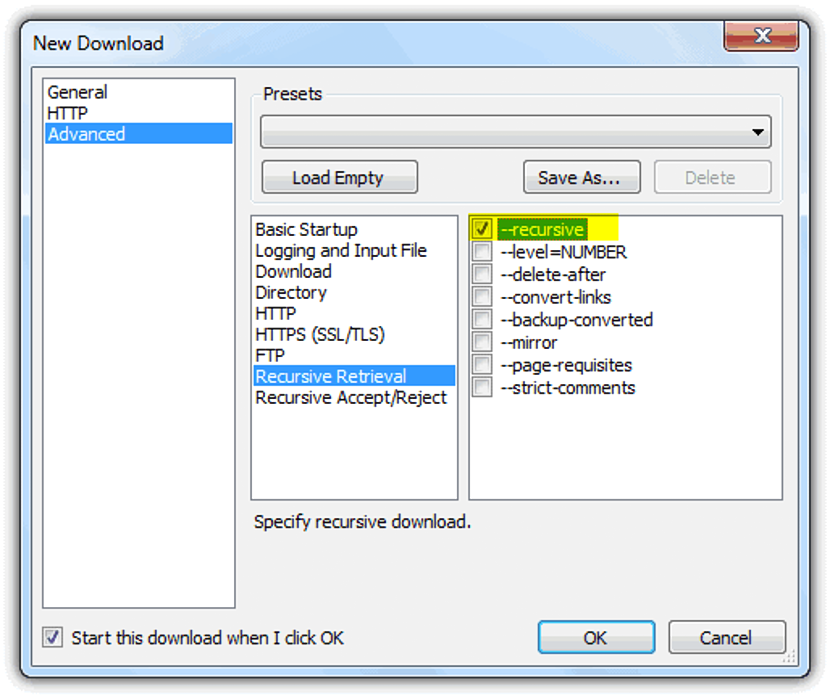Quando encontramos um arquivo ou uma simples fotografia que faz parte de um site e temos interesse em tê-lo em nosso computador pessoal, de maneira muito fácil poderíamos fazer o download usando o botão direito do mouse e seu respectivo menu de contexto, algo que funciona em qualquer navegador da Internet. Agora, e se encontrarmos muitos arquivos interessantes em um site de ftp?
Se o número desses arquivos no servidor ftp for pequeno, poderíamos usar o mesmo truque que mencionamos acima (o botão direito do mouse), embora se todos esses arquivos estiverem em diretórios diferentes, a tarefa a realizar o download será completamente longo e difícil de fazer. Vantajosamente, existem alguns aplicativos e ferramentas de terceiros que poderíamos usar para fazer download massivo, ou seja, todos ou alguns arquivos hospedados neste servidor ftp, algo que mencionaremos em algumas alternativas abaixo.
Usando alguns gerenciadores de download
Atualmente existe um grande número de gerenciadores de download que podem nos ajudar a realizar esta árdua tarefa, que requer apenas que tenhamos que usar a URL do local onde estão os arquivos de que precisamos. Começaremos citando dois dos gerenciadores de download mais usados do momento, os mesmos que (infelizmente) eles são compatíveis apenas com o Mozilla Firefox. Um deles tem o nome de "FlashGot" e você pode integrá-lo ao seu navegador de Internet a partir de sua URL oficial.
Depois de baixar ou incorporar este gerenciador de download no Mozilla Firefox, basta ir ao local onde estão os arquivos e usar o botão direito do mouse. Nesse momento, aparecerá uma opção no menu de contexto que nirá ajudá-lo a baixar todos os arquivos lá presente. O método funciona perfeitamente bem quando não há pastas com arquivos incluídos; DownThemAll! Executa algo muito semelhante, que também é um complemento para o Mozilla Firefox.
Em qualquer um dos casos, devemos definir o local em nosso disco rígido onde queremos que todos os arquivos hospedados no servidor ftp sejam salvos.
Usando Wget como gerenciador de download
Outra boa alternativa encontra-se nesta ferramenta, que tem alguns aspectos anedóticos que vale a pena mencionar como um aspecto da «cultura geral». Aqueles que viram a fita «A Rede Social»Você deve ter notado que Mark Zuckerberg usou esta ferramenta para ser capaz de baixe as fotos de todos os alunos de sua universidade para criar o que ele chamava na época «Facemash«. Essa ferramenta poderia ter sido classificada como uma das mais difíceis da época, não podendo ser utilizada por usuários com pouco conhecimento de informática.
Vantajosamente, o desenvolvedor conseguiu propor uma nova versão desta mesma ferramenta, o que praticamente torna as coisas mais fáceis para todos que desejam baixe os arquivos hospedados em um servidor ftp. Você pode ver um pouco disso na captura de tela que colocaremos abaixo.
Para o lado há três opções, devendo escolher a primeira (Geral) para depois, do lado direito cair na URL do site onde todo o material está localizado queremos fazer download (arquivos em um servidor ftp). Aqui também teremos que definir o local onde precisamos que esses arquivos sejam salvos. Agora, a parte mais interessante de tudo está na guia «Avançada»Desta parte do lado esquerdo.
Ao selecioná-la, aparecerá outra interface à direita e onde teremos que configurar as diferentes opções ali presentes de acordo com a captura que colocamos na parte superior. Com ele, se este site ftp tiver diretórios com arquivos incluídos Neles, com as opções de customização que fizemos de acordo com o que sugerimos acima, o download será feito na íntegra.